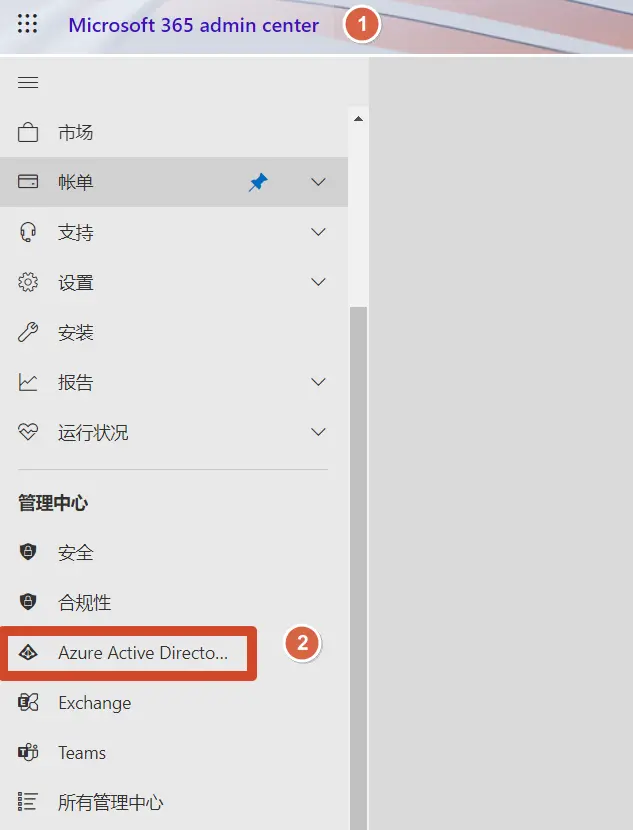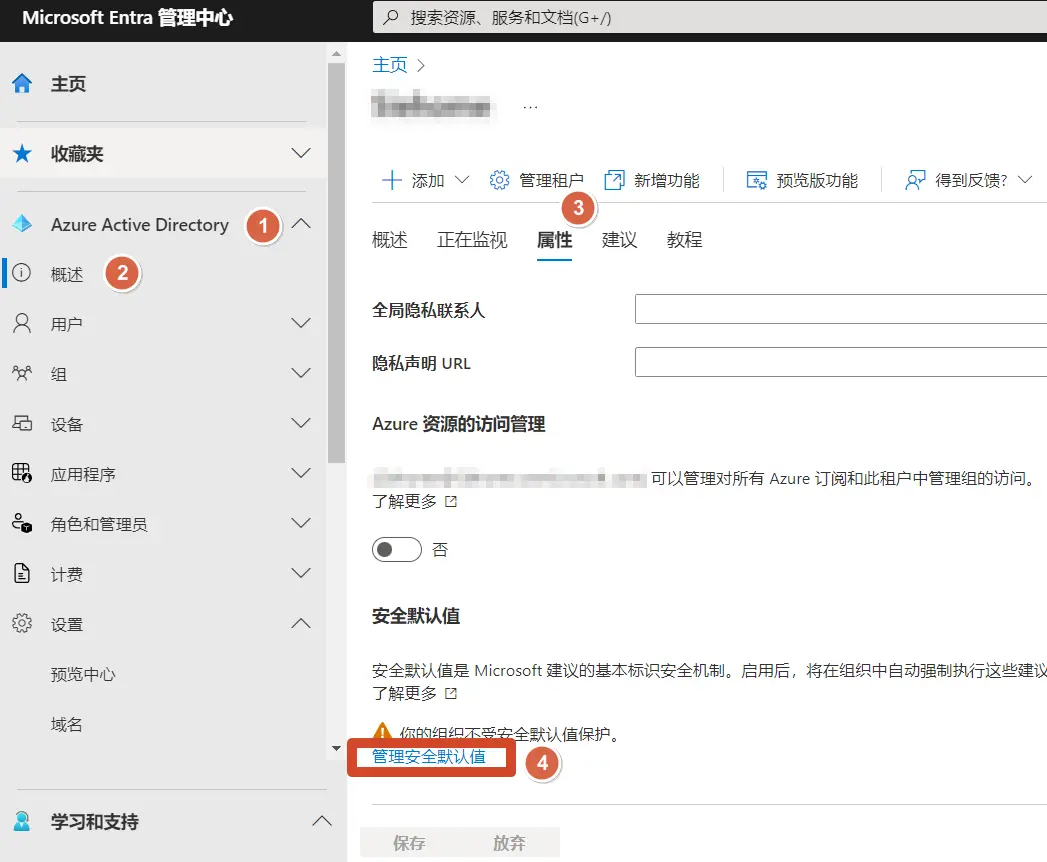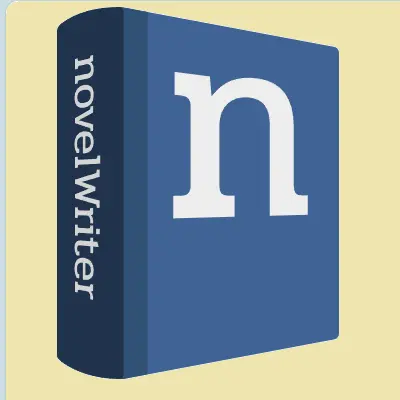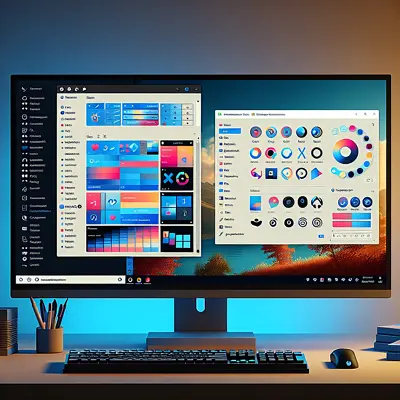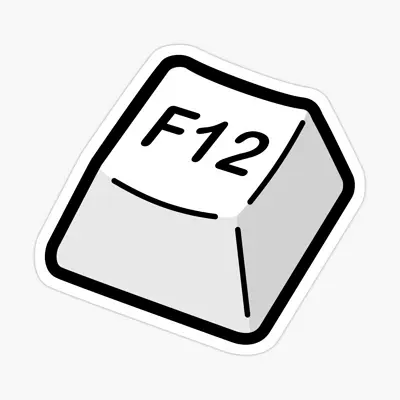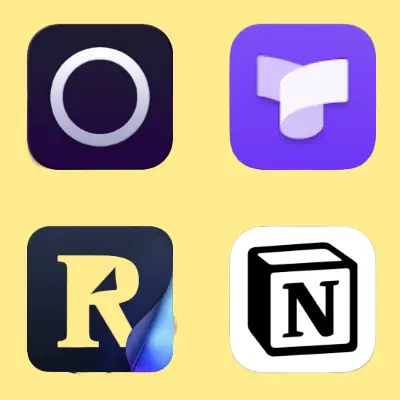本文最后更新于 449 天前,若内容或图片失效,请留言反馈。部分素材来自网络,若不小心影响到您的利益,请联系我们删除。

问题
今天登录 OneDrive 5T 网盘,提示让我进行多重身份验证,还提示14天后就要按默认设置强制实行。
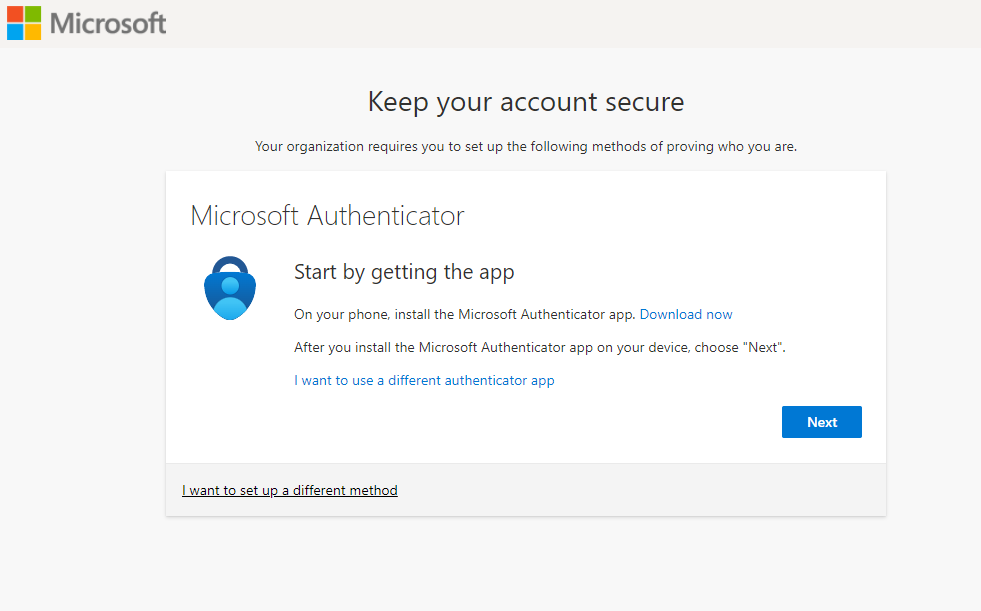
主要带来的影响是无法再使用 Alist 网盘程序来实现访问了。因此在微软官网找到了如何进行多重身份验证的设置说明。
多重身份验收设置
如果您的订阅是新的,安全默认设置可能已经自动为您打开。
您可以从 Azure 门户中的 Azure Active Directory (Azure AD) 的“属性”窗格启用或禁用安全默认值。
- 使用全局管理员凭据登录到 Microsoft 365 管理中心。
- 在左侧导航栏中选择
Show All,然后在Admin centers下选择Azure Active Directory。
- 在
Azure Active Directory管理中心选择Azure Active Directory > Properties。 - 在页面底部,选择
Manage Security defaults。
- 选择
Yes启用安全默认值或No禁用安全默认值,然后选择Save。
参考阅读
【END】